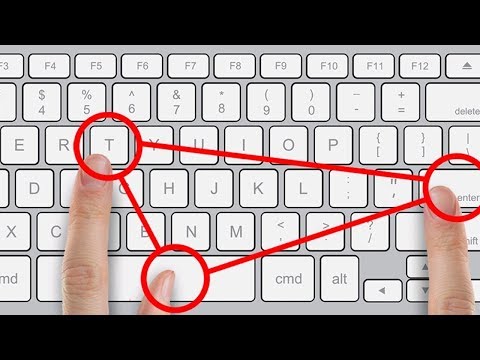Si vous êtes un utilisateur expérimenté de Windows ayant fréquemment besoin d'utiliser l'invite de commandes, il est utile d'activer l'auto-complétion dans l'invite de commandes. Si vous souhaitez rendre la modification permanente, vous devrez modifier le registre Windows.
La complétion du nom de fichier et la complétion du nom du dossier sont des fonctionnalités de recherche rapide du processeur de commande Windows ou de cmd.exe. La saisie automatique pour CMD.exe n'est pas activée par défaut sous Windows - vous devez l'activer.
Activer la saisie semi-automatique à l'invite de commande
Vous pouvez activer la saisie automatique de manière permanente ou uniquement pour la session en cours.
Activer temporairement l'auto-complétion dans CMD
Pour activer la saisie automatique dans CMD pour l'utilisateur actuel pour la session de commande en cours, ouvrez la boîte de dialogue Exécuter, tapez cmd / f et appuyez sur Entrée. le /F switch, active ou désactive les caractères de fin de nom de fichier et de répertoire.
Maintenant, appuyez sur Ctrl + D pour compléter le nom du dossier ou sur Ctrl + F pour compléter un nom de fichier. Continuez à appuyer sur cette combinaison de touches et voyez les noms de fichiers changer.
Pour désactiver la complétion automatique, tapez cmd / f: off.
Activer l'auto-complétion dans CMD de manière permanente
Pour activer la saisie automatique de manière permanente à l'invite de commande, exécutez regedit pour ouvrir l'Éditeur du registre et accéder à la clé de registre suivante:
HKEY_LOCAL_MACHINESOFTWAREMicrosoftCommand Processor

Vous devrez éditer le CompletionChar valeur. La valeur par défaut est 40 en hexadécimal. Définissez la valeur de REG_DWORD sur 9. Cela permettra la complétion du nom du dossier.
Ensuite, double-cliquez sur PathCompletionChar et changer sa valeur à 9.
Cela définira le La touche TAB en tant que caractère de contrôle.
Si vous souhaitez utiliser les mêmes caractères de contrôle que ceux que vous utilisez pour une seule session de commande, comme indiqué dans la première partie de cet article, définissez les valeurs comme suit:
- 4 pour Ctrl + D
- 6 pour Ctrl + F
La fonctionnalité d'auto-complétion de nom de fichier fonctionnera également sur les dossiers, car Windows recherchera le chemin complet et établira une correspondance avec les noms de fichier et de dossier.
Continuez à lire d'autres astuces d'invite de commande!